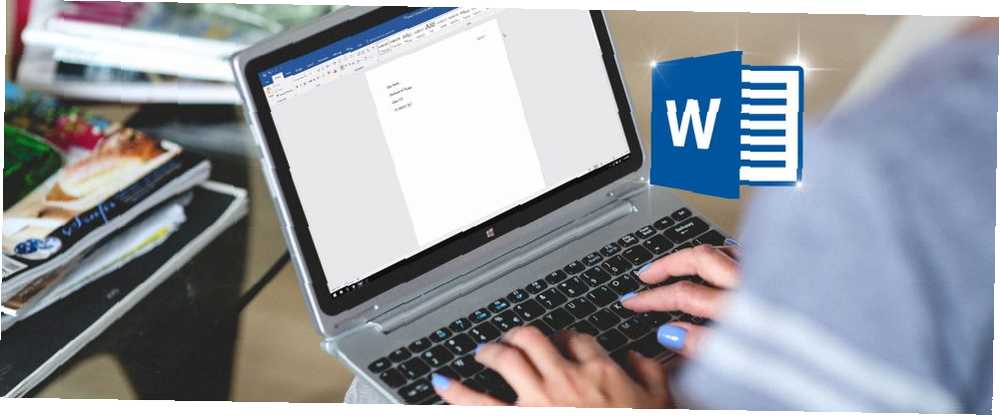
Mark Lucas
0
3325
21
Sądząc po liczbie literówek, które można znaleźć w oficjalnych dokumentach 10 szablonów, aby zaoszczędzić czas w biurze 10 szablonów, aby zaoszczędzić czas w biurze Czy są jakieś dokumenty, które piszesz w kółko? Niezależnie od tego, czy chodzi o spotkania, faktury czy raporty o stanie, szablony mogą ułatwić Ci pracę. Zebraliśmy 10 pomysłów na szablony, aby zaoszczędzić czas. , zbyt mało osób zwraca uwagę na moduł sprawdzania pisowni Microsoft Word. Być może dlatego, że narzędzie podkreśla słowa, które nawet nie są błędami. Na przykład oznaczy niektóre skurcze jako literówki, takie jak ja, nie byłem, nie mam itp.
To samo dotyczy osobistych słów. Jeśli program Word nie rozpozna nazwy Twojego miasta lub nazwiska ulubionego sportowca, aplikacja oznaczy go jako pomyłkę. Na szczęście wszystko można łatwo naprawić. Przyjrzyjmy się bliżej.
Jak zatrzymać podkreślanie wyrazów jako błędy
Uniemożliwianie Wordowi wyróżniania zakontraktowanych słów jako błędów jest łatwe. Możesz wykonać poniższe instrukcje krok po kroku.
- Otwórz Microsoft Word.
- Kliknij Plik na wstążce.
- Wybierz Opcje z panelu po lewej stronie.
- Kliknij Impregnowanie na pasku bocznym.
- Przewiń w dół do sekcji zatytułowanej Podczas poprawiania pisowni i gramatyki w programie Word.
- Kliknij Ustawienia.
- Przewiń w dół do Język formalny.
- Odznacz pole wyboru obok Skurcze.
- Kliknij dobrze.
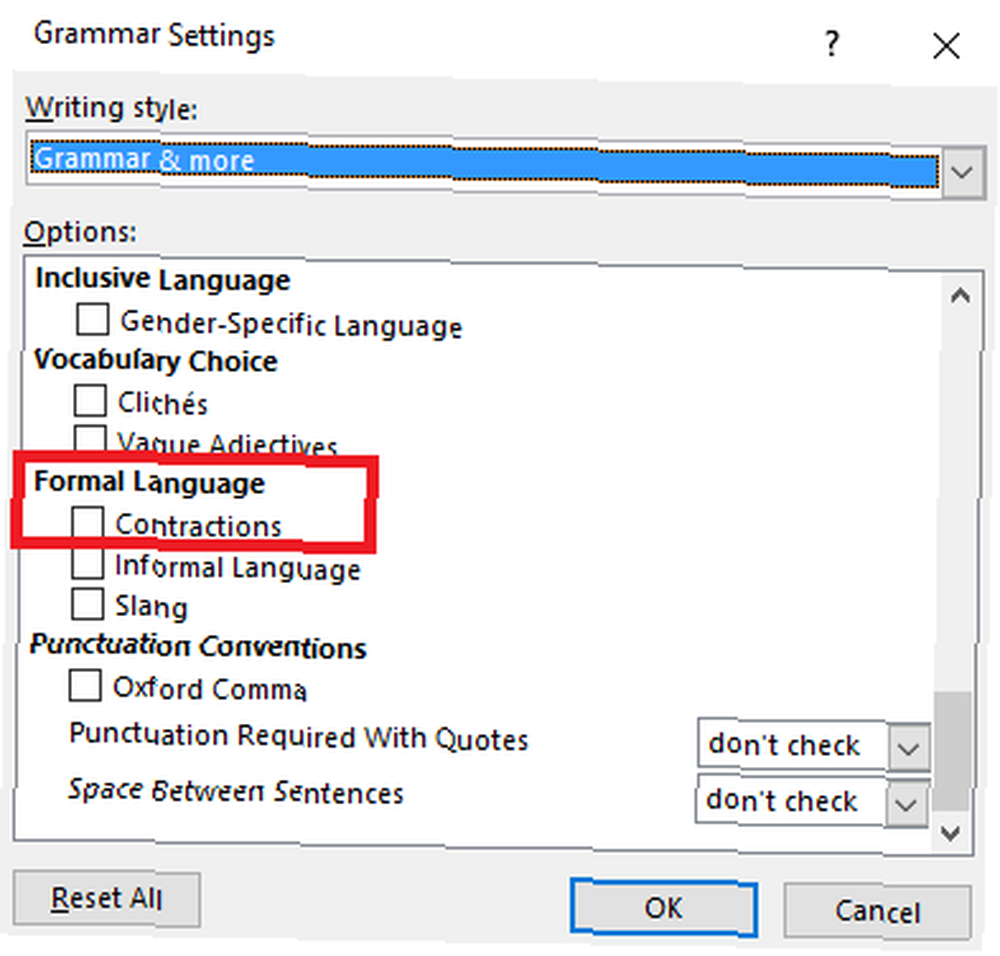
Jak dodawać własne słowa do Microsoft Word
Istnieje kilka sposobów dodawania własnych słów do słownika aplikacji. Najczęstszym jest po prostu wpisać słowo w programie Word, kliknąć prawym przyciskiem myszy i wybrać Dodaj do słownika z menu kontekstowego.
Możesz też kliknąć Dodaj do słownika przycisk podczas sprawdzania pisowni całego dokumentu.
Na koniec możesz dodać go ręcznie. Iść do Plik> Opcje> Sprawdzanie> Słowniki niestandardowe. Atrakcja Custom.dic i kliknij Edytuj listę słów. Wpisz słowo, które chcesz dodać, w polu u góry okna, a następnie kliknij Dodaj.
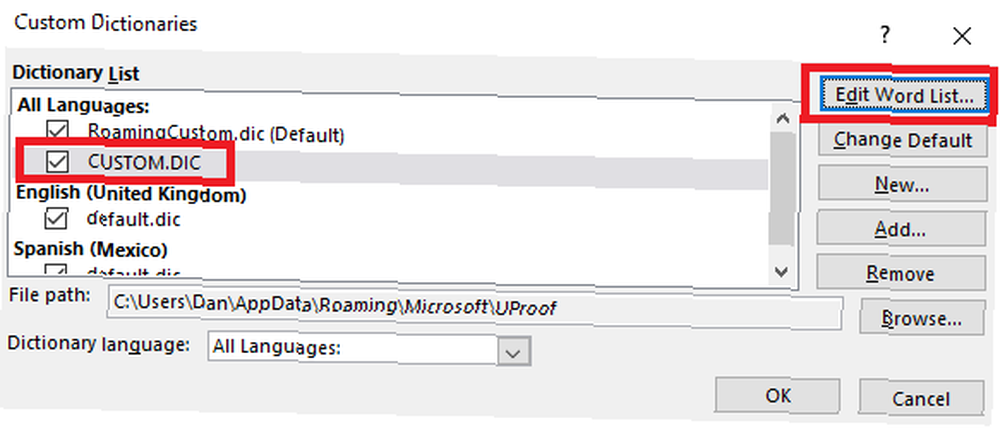
Czy zarządzasz obszernym słownikiem niestandardowym w programie Word? Daj nam znać w komentarzach poniżej.











